您的位置:首页 > 谷歌浏览器网页截图快捷操作方法详细教程分享
谷歌浏览器网页截图快捷操作方法详细教程分享
来源:谷歌浏览器官网
时间:2025-08-02
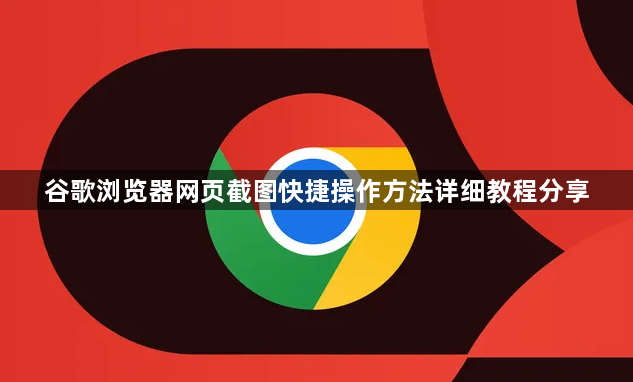
1. 使用内置开发者工具截图:打开目标网页后按F12键或右键选择“检查”调出开发者工具。点击设备模式图标切换至移动视图模拟状态,找到相机按钮进行三种类型截图——捕捉全页面保存完整长图、拖动鼠标框选特定区域截取部分内容、在元素面板右键点击DOM节点选择“捕捉节点截图”。完成操作后图片自动下载到默认文件夹。
2. 安装扩展程序增强功能:进入Chrome应用商店搜索“网页截图”,推荐安装Awesome Screenshot或Nimbus Screenshot等插件。安装后点击工具栏图标即可选择全页/区域截图模式,支持直接编辑标注并另存为图片文件。可将常用扩展固定在工具栏方便快速调用。
3. 调用系统自带截屏工具:Windows用户按下Win+Shift+S组合键进入裁切模式,选取需要保留的区域后粘贴到文档或画图软件保存。Mac系统则使用Command+Shift+4快捷键,拖动选区确定范围后图片会自动保存到桌面。此方法适合需要精细调整截图边界的场景。
4. 通过命令行执行高级指令:按Ctrl+Shift+P打开控制台输入“Screenshot”,根据提示选择截取方式。该方式支持自动化脚本录制,适合需要批量处理相似页面的用户。截图完成后浏览器左下角会显示保存成功的提示信息。
5. 实验性功能启用桌面级截取:在地址栏输入chrome://flags/sharing-desktop-screenshots回车,将Desktop Screenshots设置为启用状态并重启浏览器。重启后通过菜单栏“保存并分享”选项中的屏幕截图功能,可实现跨窗口自由框选截取。
6. 快捷键组合高效操作:默认情况下使用Print Screen键截取整个显示器画面,配合Alt键可仅捕获当前活动窗口。配合开发者工具的Ctrl+Shift+C选区代码,能精准定位页面元素进行局部捕获。建议肌肉记忆常用快捷键提升工作效率。
7. 管理已保存图片文件:所有截图默认以PNG格式存储在下载目录,建议添加日期前缀命名以便区分不同批次的内容。对于重要资料可以创建专门文件夹分类存放,避免与其他下载文件混杂影响查找效率。
按照上述步骤逐步排查和处理,通常可以解决大部分关于谷歌浏览器网页截图的问题。如果问题依旧存在,建议联系官方技术支持团队获取进一步帮助。
